Redactar i enviar missatges de correu electrònic mitjançant copilot (versió preliminar)
[Aquest article forma part de la documentació preliminar i està subjecte a canvis.]
Important
- Aquesta és una característica de visualització prèvia.
- Les característiques de visualització prèvia no estan dissenyades per a un entorn de producció i poden tenir una funcionalitat restringida. Aquestes funcions estan subjectes a condicions d'ús addicionals i estan disponibles abans d'un llançament oficial perquè els clients puguin accedir-hi anticipadament i proporcionar comentaris.
Nota
Aquesta característica està habilitada per defecte a partir de l'onada de llançament 1 de 2024 per a l'accés anticipat a la regió NAM (Amèrica del Nord). Per obtenir més informació, vegeu Habilitar i configurar copilot capacitats.
Copilot per al correu electrònic suggereix contingut mentre redacta o respon a correus electrònics, estalviant-vos temps i esforç. Proporciona esborranys generats per IA basats en les vostres aportacions, correus electrònics recents i informació relacionada. Podeu seleccionar entre categories de resposta predefinides o introduir el vostre propi text i la IA genera el contingut suggerit. Podeu utilitzar-lo tal qual o modificar-lo segons les vostres necessitats.
Nota
- El contingut generat per IA és només un suggeriment. És responsabilitat vostra revisar i editar el contingut suggerit per assegurar-vos que sigui precís i adequat abans d'enviar el correu electrònic.
- Copilot per al correu electrònic només s'admet per als registres de clients potencials i d'oportunitat a través de l'experiència de correu electrònic del Dynamics 365.
Requisits previs
Assegureu-vos que la característica copilot estigui habilitada per a la vostra organització del Dynamics 365 Sales. Més informació: Habilitar i configurar capacitats copilot
Veure l'copilot compositor de correu electrònic
Copilot està disponible per als registres de clients potencials i d'oportunitat amb l'experiència de correu electrònic del Dynamics 365.
Inicieu sessió a la vostra aplicació de vendes i apareixerà la icona copilot ( ) a la cantonada superior dreta de la pàgina. L'editor del correu electrònic està inactiu fins que no obriu el correu electrònic.
Obriu un correu electrònic d'un registre mitjançant l'activitat de correu electrònic A continuació giny, Cronologia o creació ràpida. El copilot compositor de correu electrònic s'activa.
Quan obriu un correu electrònic des de la cronologia o creeu ràpidament una activitat de correu electrònic, assegureu-vos que el camp Referent a conté un client potencial o una oportunitat.
Nota
Si heu activat l'accés anticipat, podeu veure que el compositor de correu electrònic copilot està actiu per als registres de compte, contacte, client potencial i oportunitat, i el camp Referent a pot contenir qualsevol de l'entitat.
Redactar o respondre a un correu electrònic
Quan envieu un correu electrònic, podeu proporcionar el context del correu electrònic al compositor copilot i es genera un esborrany. Podeu revisar l'esborrany, copiar el contingut al correu electrònic i enviar-lo als destinataris.
Obriu un correu electrònic nou o existent des d'un registre de client potencial o d'oportunitat.
A copilot la subfinestra, aneu a la pestanya Correu electrònic (versió preliminar).
Seleccioneu Descriu el correu electrònic que vulgueu.
Nota
Quan responeu a un correu electrònic, hi ha opcions predeterminades disponibles per generar un esborrany, com ara Respondre a una consulta, Fer una proposta i Resoldre un problema. Podeu triar una opció que s'adapti a les vostres necessitats o redactar un correu electrònic nou.
A la secció Esborrany amb copilot , introduïu la instrucció per a la qual voleu generar l'esborrany de correu electrònic. Una declaració d'exemple, escriviu un correu electrònic per agrair a Kenny Smith per mostrar interès en les impressores 3D de Contoso.
Es genera un esborrany per a la declaració. Reviseu el contingut suggerit.
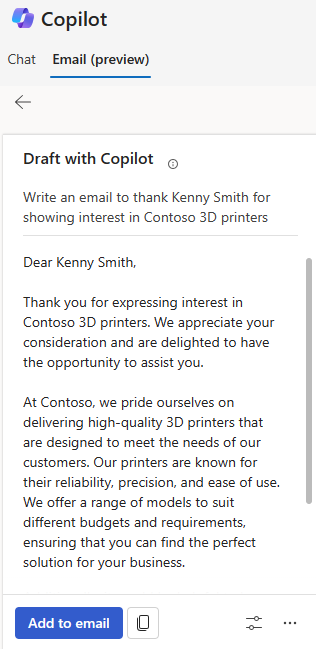
Fes el següent segons les teves necessitats:
- Si el contingut s'ajusta a les vostres necessitats, seleccioneu Afegeix al correu electrònic per inserir-lo directament al cos del correu electrònic. A més, podeu seleccionar la icona de còpia per copiar el contingut i enganxar-lo al cos del correu electrònic. Si cal, editeu el contingut segons les vostres necessitats i envieu el correu electrònic.
- Si voleu afinar el contingut suggerit, seleccioneu la icona Ajusta l'esborrany . A continuació, seleccioneu el to desitjat a la secció Ajusta el to i introduïu la vostra declaració preferida al quadre de text Afegeix detalls . Per definir millor l'esborrany, consulta Definir millor el contingut suggerit.
- Si no esteu satisfet amb l'esborrany i genereu contingut nou basat en la mateixa afirmació, seleccioneu Més opcions>Torna-ho a provar. Més informació, vegeu Definir millor el contingut suggerit.
Definir millor el contingut suggerit
Un cop hàgiu generat el contingut suggerit, podeu refinar encara més els resultats proporcionant una sol·licitud nova que es basi en el suggeriment anterior o bé generi contingut suggerit nou. Això us permet afinar les respostes del vostre correu electrònic segons les necessitats i preferències.
Per definir millor el contingut suggerit, segueix aquests passos:
Seleccioneu la icona Ajusta l'esborrany .
Trieu el tipus de to a Ajusta el to.
El tipus de to se selecciona per defecte en funció de la declaració que heu introduït i es mostra en gris. Podeu triar un tipus de to diferent si cal. Hi ha disponibles els tipus de tons següents: formal, professional i amable.
Introdueix una declaració per refinar el contingut suggerit al quadre de text Afegeix detalls . Per exemple: feu-lo formal, feu-lo més breu o suggeriu una reunió la setmana vinent.
Seleccioneu Actualitza.
Reviseu el contingut suggerit i seleccioneu Afegeix al correu electrònic o la icona de còpia per enganxar el contingut al cos del correu electrònic.
Per generar diferents suggeriments basats en l'enunciat:
- Seleccioneu Més opcions Torna-ho> a provar.
Es genera contingut nou a partir de l'enunciat. - Reviseu el contingut suggerit i seleccioneu Afegeix al correu electrònic o la icona de còpia per enganxar el contingut al cos del correu electrònic.
Nota
Per restaurar el contingut a la versió anterior, seleccioneu Més opcions i, a continuació, seleccioneu Restaura la darrera versió.
Per començar un nou esborrany:
Seleccioneu Més opcions>Torna a començar.
L'copilot compositor de correu electrònic s'esborra i podeu iniciar un esborrany nou.
Consulteu també
Comentaris
Properament: al llarg del 2024 eliminarem gradualment GitHub Issues com a mecanisme de retroalimentació del contingut i el substituirem per un nou sistema de retroalimentació. Per obtenir més informació, consulteu: https://aka.ms/ContentUserFeedback.
Envieu i consulteu els comentaris de